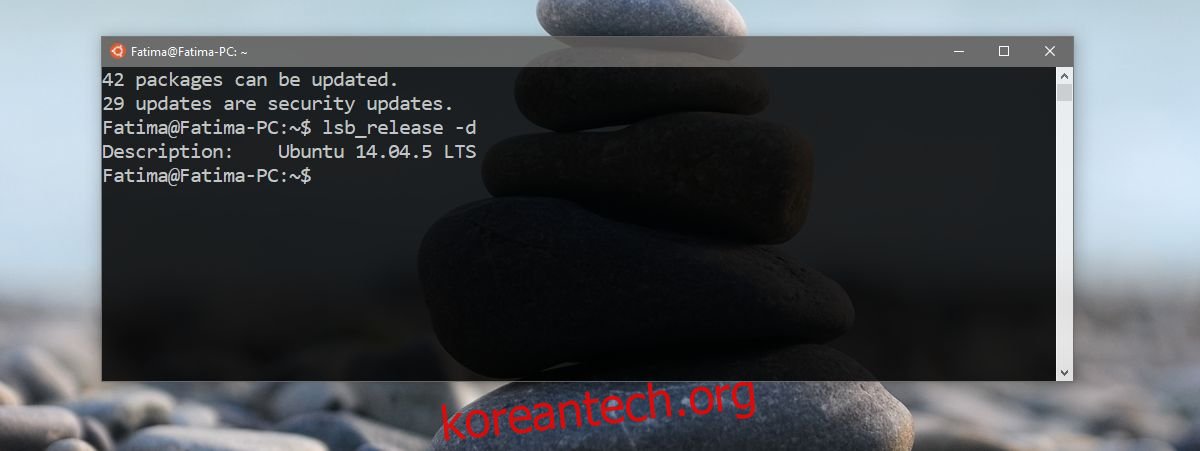Windows 10 Anniversary Update는 Windows 플랫폼에 Linux를 추가했습니다. Linux용 Windows 하위 시스템은 선택적 Windows 기능입니다. 활성화하도록 선택할 수 있지만 업데이트를 받더라도 업데이트할 방법이 없습니다. 단순히 Creators Update로 업그레이드한다고 해서 Linux용 Windows 하위 시스템이 자동으로 업데이트되는 것은 아닙니다. 수동으로 해야 합니다. Windows 10에서 Linux용 Windows 하위 시스템을 업데이트하는 방법은 다음과 같습니다.
WSL의 최신 안정 버전은 16.04입니다.
목차
Linux용 Windows 하위 시스템 활성화
Windows 10에서 WSL을 활성화하지 않은 경우 업데이트할 필요가 없습니다. 대신 Windows 10을 Creators Update로 업데이트한 다음 WSL을 활성화하면 됩니다. Creators Update에서 WSL을 활성화하면 최신 버전이 자동으로 설치됩니다.
Linux 버전용 Windows 하위 시스템 확인
WSL 버전을 확인하려면 Windows용 Ubuntu 앱에서 Bash를 엽니다. WSL을 활성화한 앱 목록에만 이 앱이 표시됩니다.
우분투 앱을 엽니다. 업데이트가 있는지 알려줍니다. 다음 명령을 실행하여 현재 WSL 버전을 확인합니다.
lsb_release -d
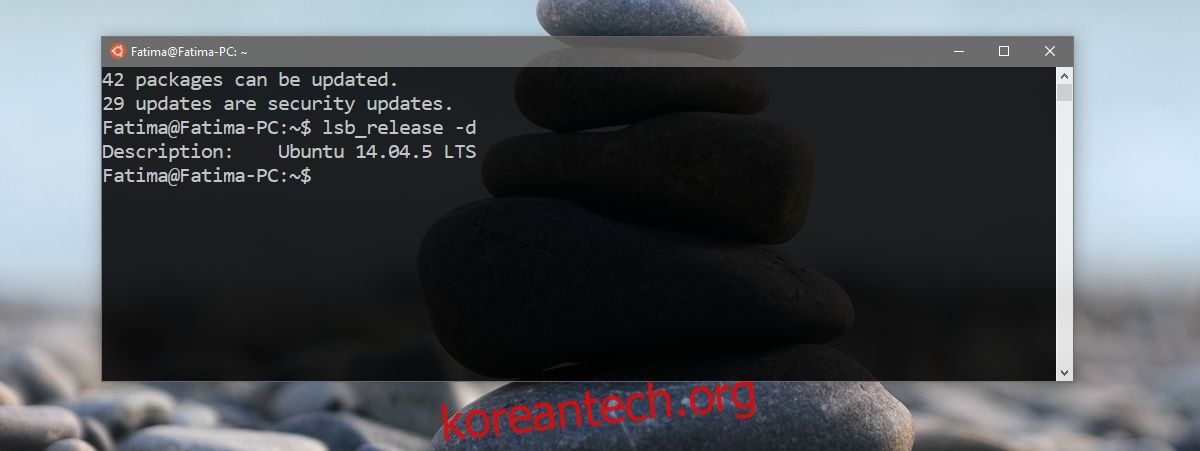
Linux용 Windows 하위 시스템 업데이트
크리에이터 업데이트를 실행 중인 경우 Linux용 Windows 하위 시스템을 업데이트할 수 있습니다. 기념일 업데이트를 계속 사용 중인 경우 WSL을 업데이트할 수 없습니다. Windows 관리자 계정에서 이 작업을 수행하는 것이 가장 좋습니다.
Bash On Ubuntu On Windows 앱을 엽니다. 다음 명령을 실행하십시오.
do-release-upgrade
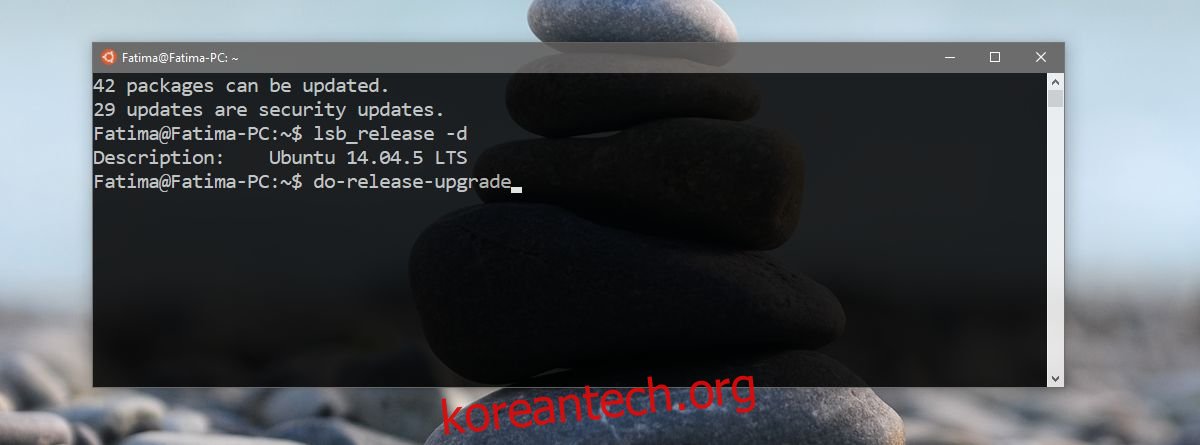
앱에서 업데이트가 있는지 확인합니다. 비밀번호를 입력하라는 메시지가 표시됩니다. 이것은 관리자 계정의 비밀번호가 아닙니다. Windows 10에서 Bash를 활성화하면 계정에 대한 암호를 설정합니다. 여기에 입력해야 하는 비밀번호입니다. 업데이트 요청이 취소되기 전에 세 번 시도할 수 있습니다.
그것의 과정을 실행하자. 완료되면 사용 가능한 새 업데이트에 대한 요약이 표시됩니다.
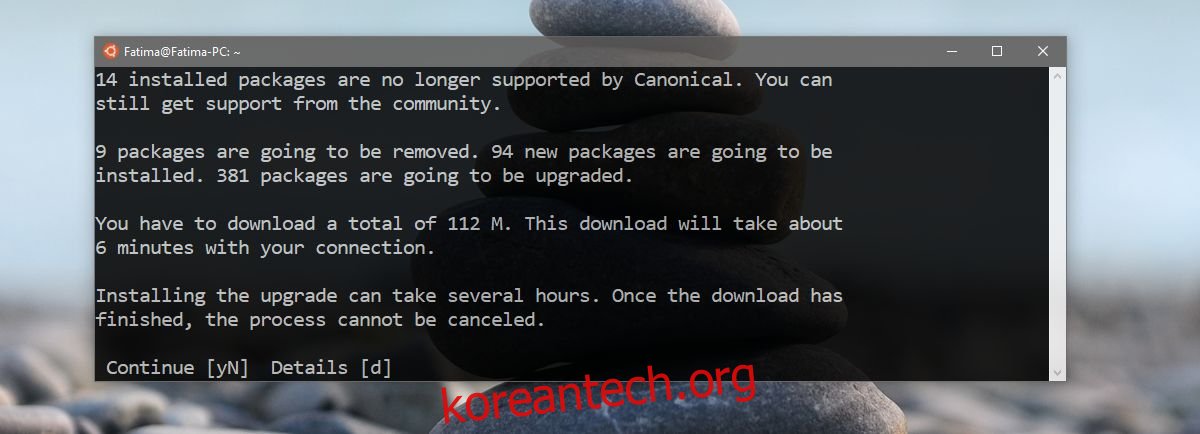
원하는 경우 업데이트에 대한 추가 세부 정보를 얻을 수 있습니다. 그렇지 않은 경우 Y를 입력하고 Enter를 눌러 계속하십시오. 이제 업데이트가 다운로드 및 설치될 때까지 기다려야 합니다. 사용자가 개입할 필요는 없지만 설치하는 데 시간이 꽤 걸릴 수 있습니다.
모든 것이 잘 진행되면 WSL이 최신 버전(예: 16.04)으로 업데이트됩니다. 버전 확인 명령을 다시 실행하여 업데이트가 성공했는지 확인할 수 있습니다. 아무 문제가 없으면 업데이트 후에도 환경이 유지됩니다.
다시 말하지만 기념일 업데이트를 사용 중인 경우 이 명령이 작동하지 않습니다. 실행 상자에서 ‘winver’ 명령을 실행하여 Windows 버전을 확인합니다. 크리에이터 업데이트는 버전 1703 빌드 15063입니다.